Indicadores de plegado de consultas
Nota:
Antes de leer este artículo, se recomienda leer Información general sobre el plegado y la evaluación de consultas en Power Query para conocer mejor cómo funciona el plegado en Power Query.
Los indicadores de plegado de consultas ayudan a conocer los pasos que se pliegan o no se pliegan.
Con los indicadores de plegado de consultas, cuando se realiza un cambio que interrumpe el plegado resulta obvio. Esta característica ayuda a resolver problemas rápidamente con mayor facilidad, a evitar problemas de rendimiento en primer lugar y a obtener una mejor visión de las consultas. En la mayoría de los casos, los pasos se pliegan o no se pliegan. Pero hay muchos casos en los que el resultado no es tan obvio, y estos casos se describen en Indicadores de diagnóstico de pasos (Dinámico, Opaco y Desconocido).
Nota:
La característica de indicadores de plegado de consultas solo está disponible para Power Query Online.
Interpretación de diagnósticos de plegado de consultas
Al examinar el indicador de plegado de consultas junto a un paso, lo más importante que debe saber es que el estado de diagnóstico no es secuencial. En otras palabras, el indicador correspondiente a ese paso describe si la consulta en su conjunto, hasta ese punto, se pliega o no. Si tiene un indicador que muestra que la consulta no se pliega seguido de un indicador que muestra que sí, significa que la consulta hasta ese punto se pliega.
Esta interpretación funciona incluso con una consulta sobre en un origen SQL. Por ejemplo, mediante la Base de datos de ejemplo AdventureWorks, conéctese a la tabla Production.Product y cargue los datos. Al cargar este ejemplo a través del navegador de Power Query se proporciona la consulta siguiente:
let
Source = Sql.Database("ServerName", "AdventureWorks"),
Navigation = Source{[Schema = "Production", Item = "Product"]}[Data]
in
Navigation
Si examina cómo se muestra este código en los indicadores de plegado de consultas, observe que el primer paso no es concluyente. Pero el segundo paso sí se dobla, lo que significa que la consulta hasta ese punto se dobla.
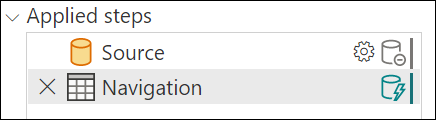
En este ejemplo, no se puede confirmar si los pasos iniciales se pliegan (no es concluyente), pero el paso final generado al cargar los datos inicialmente sí se pliega. La forma en que se controlan los primeros pasos (Origen y, a veces, otros pasos de Navegación) depende del conector. Con SQL, por ejemplo, se controla como un valor de tabla de catálogo, que no se pliega. No obstante, en cuenta seleccione los datos correspondientes a ese conector, se pliega.
Por el contrario, esta indicación también puede significar que la consulta se pliega hasta un punto y, a continuación, deja de plegarse. A diferencia del caso en el que hay un indicador de plegado para el paso que muestra que todo se pliega, cuando hay un indicador de no plegado, no significa que nada se pliega. En su lugar, significa que "no todo" se pliega. Por lo general, todo hasta el último indicador de plegado se pliega y después de producen más operaciones.
Al modificar el ejemplo anterior, puede proporcionar una transformación que nunca se pliega: Poner en mayúsculas cada palabra.
let
Source = Sql.Database("ServerName", "AdventureWorks"),
Navigation = Source{[Schema = "Production", Item = "Product"]}[Data],
#"Capitalized each word" = Table.TransformColumns(Navigation, {{"Name", each Text.Proper(_), type text}})
in
#"Capitalized each word"
En los indicadores de plegado de consultas, tiene los mismos indicadores anteriores, salvo que el paso final no se pliega. Todo hasta este paso final se lleva a cabo en el origen de datos, mientras que el paso final se lleva a cabo localmente.
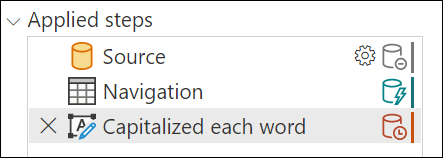
Indicadores de diagnóstico de pasos
Los indicadores de plegado de consultas usan un plan de consulta subyacente y requieren que pueda obtener información sobre la consulta para notificarla. Actualmente, el plan de consulta solo admite tablas, por lo que algunos casos (listas, registros, primitivos) no se notifican como plegados o no. De forma similar, las tablas constantes se notifican como opacas.
| Indicador | Icon | Descripción |
|---|---|---|
| Plegado | 
|
El indicador de plegado indica que el origen de datos evalúa la consulta hasta este paso. |
| No plegado | 
|
El indicador de no plegado indica que parte de la consulta hasta este paso se evalúa fuera del origen de datos. Puede compararlo con el último indicador de plegado, si lo hay, para ver si se puede reorganizar la consulta para que sea más eficaz. |
| Posible plegado | 
|
Los indicadores de posible plegado son poco comunes. Significan que una consulta "podría" plegarse. Indican que el plegado o no plegado se determina en tiempo de ejecución, al extraer los resultados de la consulta, y que el plan de consulta es dinámico. Es probable que estos indicadores solo aparezcan con conexiones ODBC u OData. |
| Opaca | 
|
Los indicadores opacos indican que el plan de consulta resultante no es concluyente por algún motivo. Por lo general, indica que hay una tabla "constante" verdadera o que la transformación o el conector no son compatibles con los indicadores y la herramienta de plan de consulta. |
| Unknown | 
|
Los indicadores desconocidos representan la ausencia de un plan de consulta, ya sea debido a un error o al intento de ejecutar la evaluación del plan de consulta en algo distinto de una tabla (por ejemplo, un registro, una lista o un tipo primitivo). |
Análisis de ejemplo
Para obtener un análisis de ejemplo, empiece conectándose a la tabla Production.Product en Adventure Works (SQL). La carga inicial, similar al ejemplo inicial, es similar a la siguiente imagen.
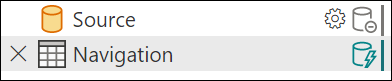
La adición de más pasos que se pliegan ampliará la línea verde en el lado derecho. Esta ampliación se produce porque este paso también se pliega.
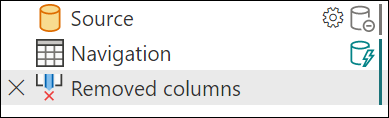
La adicción de un paso que no se pliega muestra un indicador diferente. Por ejemplo, Poner en mayúsculas cada palabra nunca se pliega. El indicador cambia, lo que indica que a partir de este paso se detiene el plegado. Como se mencionó anteriormente, los pasos anteriores se siguen plegando.
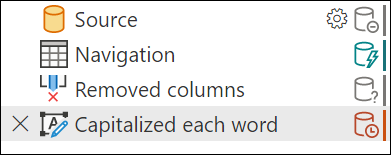
Al agregar más pasos de bajada que dependen de Poner en mayúsculas cada paso siguen sin plegarse.
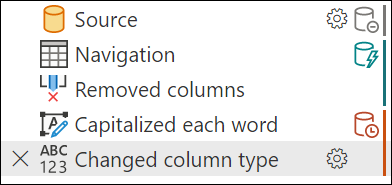
Sin embargo, si quita la columna a la que ha aplicado las mayúsculas para que el plan de consulta optimizado pueda plegarse una vez más, obtiene un resultado similar al de la siguiente imagen. No obstante, algo parecido a esto es poco común. Esta imagen muestra cómo no es solo el orden de los pasos, sino también las transformaciones reales que se aplican.
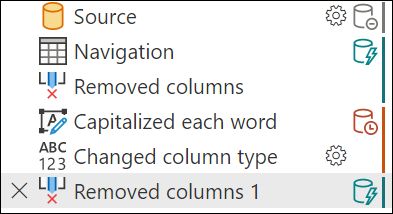
Comentarios
Próximamente: A lo largo de 2024 iremos eliminando gradualmente GitHub Issues como mecanismo de comentarios sobre el contenido y lo sustituiremos por un nuevo sistema de comentarios. Para más información, vea: https://aka.ms/ContentUserFeedback.
Enviar y ver comentarios de